说到拼音这个词大家都不陌生,在我们小时候就开始学习了。那你们知道微软拼音吗?虽然你微软拼音为用户提供了很多特性,但是还是不如搜狗、百度、讯飞这些输入法来的简单。可是我们怎么关闭微软输入法呢?往下看
微软是全球最大的电脑软件提供商,以研发、制造、授权和提供广泛的电脑软件服务业务为主。大家在使用win10系统的时候默认的就是微软拼音输入法,有些朋友不喜欢就想换成其他的输入法。如果你也想关闭微软拼音输入法就一起来学习下吧
1、左键点击任务栏中的输入法图标,在弹出的菜单中,点击语言首选项。
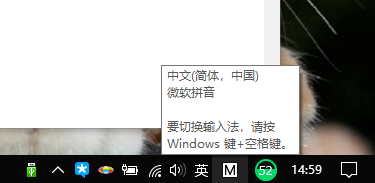
微软电脑图解1
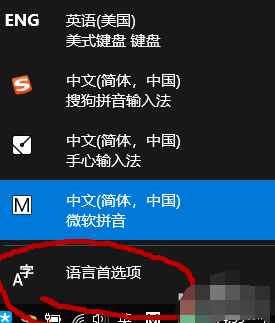
微软电脑图解2
2、在弹出的“区域和语言”菜单中,在“首项的语言”中,找到“中文(中华人民共和国)”,左键单击字体。点击后,会弹出“上移”“下移”“选项”“删除”四个按键,我们选择“选项”键,左键单击。
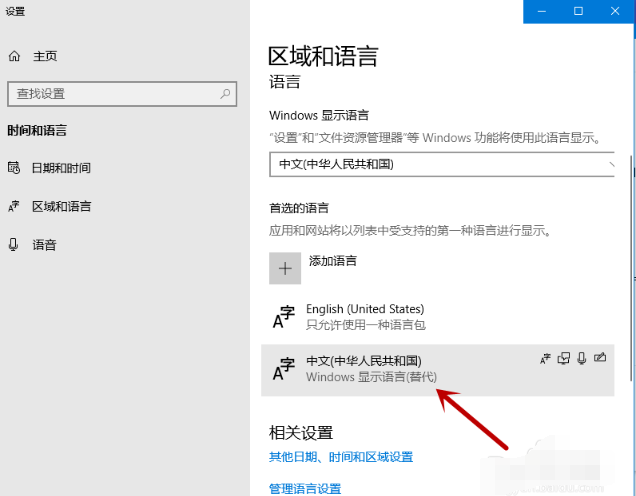
微软拼音电脑图解3
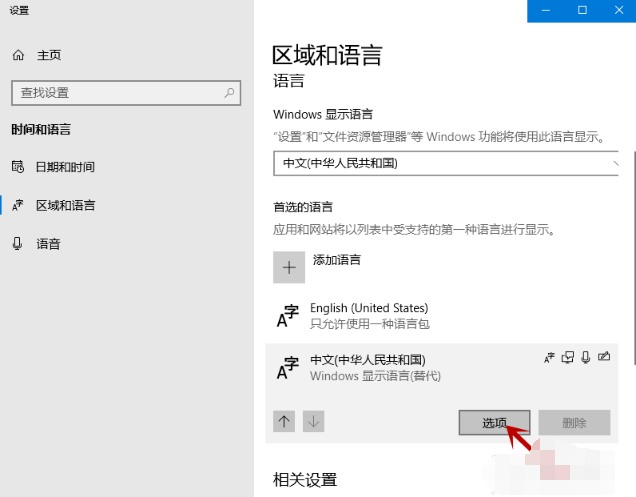
微软电脑图解4
3、我们会进入“中文”菜单,把菜单稍稍下拉,找到“微软拼音”,左键单击,接着会弹出“选项”“删除”两个按键,我们点击“删除”键,即可从语言栏中删掉“微软拼音”输入法。
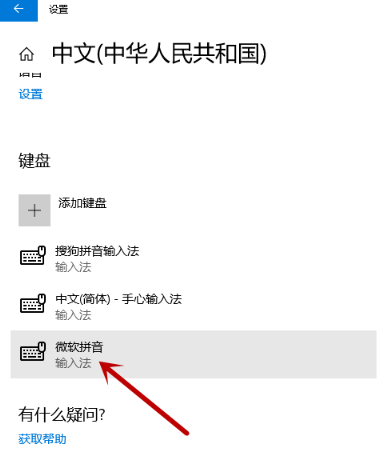
关闭微软拼音输入法电脑图解5
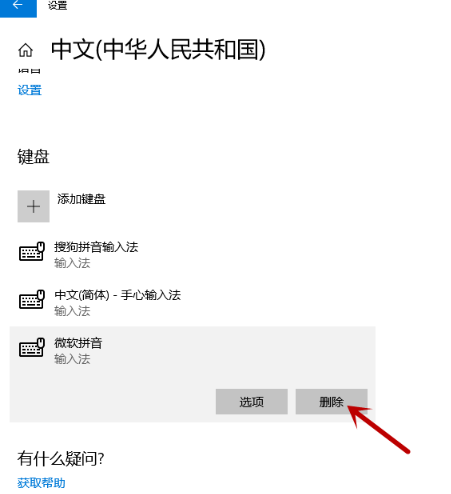
微软拼音电脑图解6
4、如果想把“微软拼音”或别的删掉的输入法再加回来,可以点击“添加键盘”,在弹出的输入法目录中,左键点一下想要的输入法,就可以把它加回语言栏了。
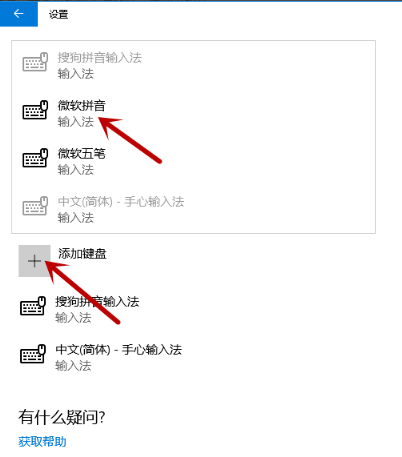
微软拼音电脑图解7
Copyright ©2018-2023 www.958358.com 粤ICP备19111771号-7